WinPE起動環境にファイル等を組み込む
ActiveImage Protector(AIP)や、ActiveImage Deploy USBで作成したWinPE起動環境にファイルの組み込みなどをしたい時にご参考にしてください。
使用環境:
Windows 10+ADK 10 インストール済み
作業内容:
1)AIPやDeploy USBを使用し、USBメモリやUSB HDDの起動環境を作成します。
2)起動環境のsourceフォルダーの中にあるboot.wimをローカルにコピーします。
ここではC:\petest\boot.wim というパスで作業を行います。また、mount というテンポラリフォルダーを作成しておきます。
※Deploy USBの場合は、DEPLOY_USBラベルのボリュームにsource\boot.wimファイルが存在します。
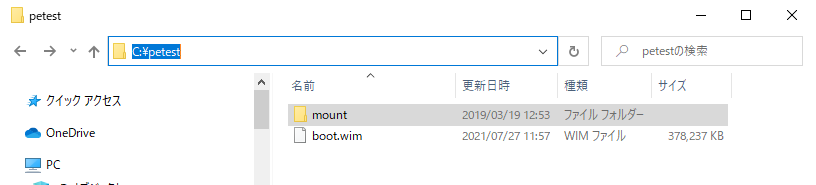
3)スタートメニュー>Windows Kits>展開及びイメージングツール環境(右クリック)>その他>管理者として実行 で、展開及びイメージングツール環境を開きます。
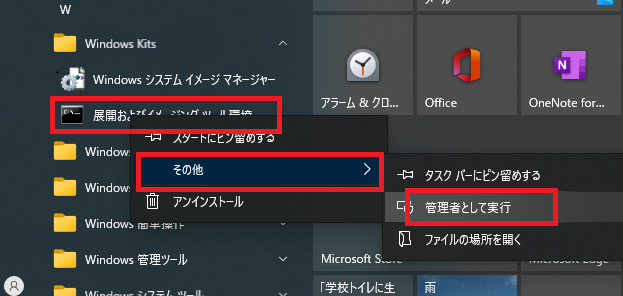
4)下記コマンドを実行します。
dism /Mount-Image /ImageFile:"C:\petest\boot.wim" /Index:1 /Mountdir:"C:\petest\mount"
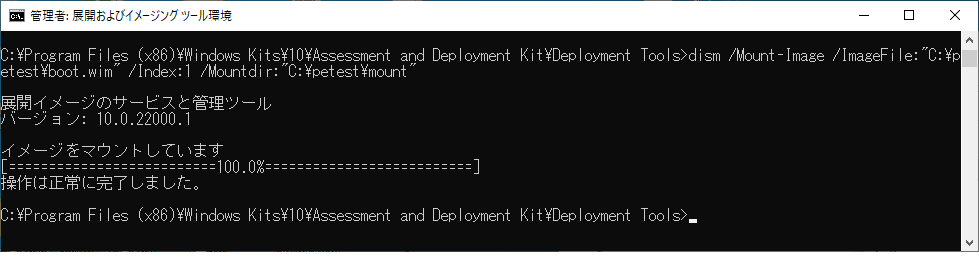
5)ファイルをコピーする場合、mount\Program Files\ActiveImage Protector フォルダーに、テキストファイルなどのコピーしたいファイルをコピーしておきます。
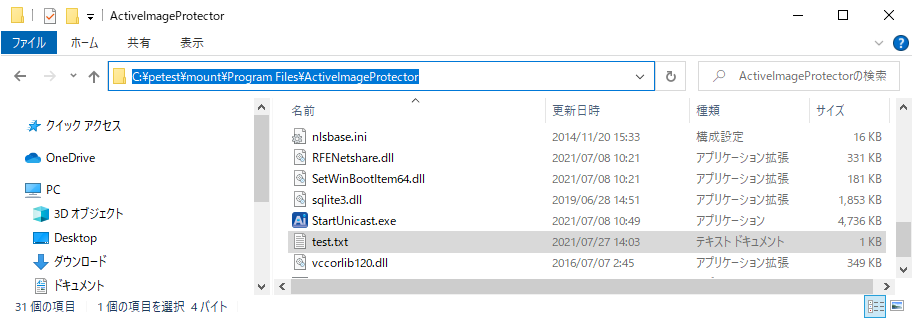
6)事前にpowershellを使用するためのパッケージを組み込むこともできます。下記のコマンドを実行します。
dism /Image:"C:\petest\mount" /Add-Package /Packagepath:"C:\Program Files (x86)\Windows Kits\10\Assessment and Deployment Kit\Windows Preinstallation Environment\amd64\WinPE_OCs\WinPE-NetFx.cab" dism /Image:"C:\petest\mount" /Add-Package /Packagepath:"C:\Program Files (x86)\Windows Kits\10\Assessment and Deployment Kit\Windows Preinstallation Environment\amd64\WinPE_OCs\ja-jp\WinPE-NetFx_ja-jp.cab" dism /Image:"C:\petest\mount" /Add-Package /Packagepath:"C:\Program Files (x86)\Windows Kits\10\Assessment and Deployment Kit\Windows Preinstallation Environment\amd64\WinPE_OCs\WinPE-PowerShell.cab" dism /Image:"C:\petest\mount" /Add-Package /Packagepath:"C:\Program Files (x86)\Windows Kits\10\Assessment and Deployment Kit\Windows Preinstallation Environment\amd64\WinPE_OCs\ja-jp\WinPE-PowerShell_ja-jp.cab" dism /Image:"C:\petest\mount" /Add-Package /Packagepath:"C:\Program Files (x86)\Windows Kits\10\Assessment and Deployment Kit\Windows Preinstallation Environment\amd64\WinPE_OCs\WinPE-StorageWMI.cab" dism /Image:"C:\petest\mount" /Add-Package /Packagepath:"C:\Program Files (x86)\Windows Kits\10\Assessment and Deployment Kit\Windows Preinstallation Environment\amd64\WinPE_OCs\ja-jp\WinPE-StorageWMI_ja-jp.cab" dism /Image:"C:\petest\mount" /Add-Package /Packagepath:"C:\Program Files (x86)\Windows Kits\10\Assessment and Deployment Kit\Windows Preinstallation Environment\amd64\WinPE_OCs\WinPE-DismCmdlets.cab" dism /Image:"C:\petest\mount" /Add-Package /Packagepath:"C:\Program Files (x86)\Windows Kits\10\Assessment and Deployment Kit\Windows Preinstallation Environment\amd64\WinPE_OCs\ja-jp\WinPE-DismCmdlets_ja-jp.cab"
例)上記一番上のWinPE-NetFx.cabを実行した場合の内容
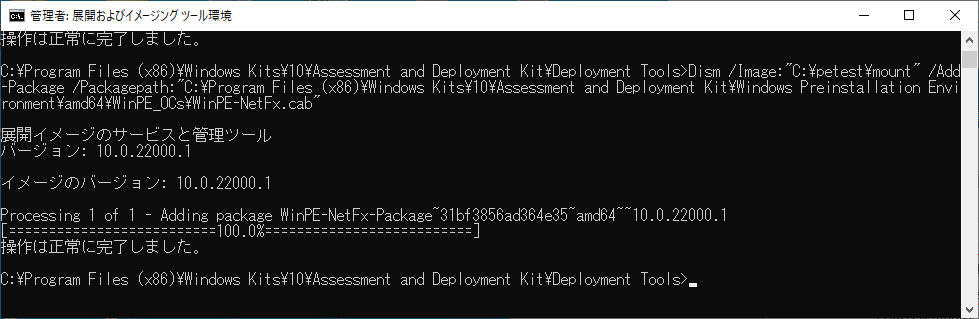
*パッケージを組み込む場合、起動環境を作成したときのADK10のバージョンが一致している必要があります。
*パッケージの追加方法については以下のMSサイトでご確認ください。
https://docs.microsoft.com/ja-jp/windows-hardware/manufacture/desktop/winpe-add-packages–optional-components-reference
*起動環境にインストールされているパッケージのリスト表示コマンドです。
dism /Get-Packages /Image:"C:\petest\mount"
7)下記コマンドでboot.wimにコミットし、テンポラリフォルダーをアンマウントします。
dism /Unmount-Image /Mountdir:"C:\petest\mount" /Commit
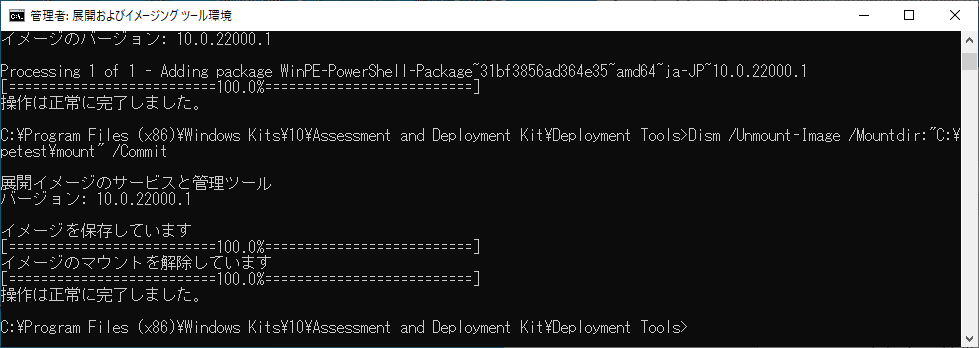
8)C:\petest\boot.wimを、元のUSBメモリ内のsource\boot.wimへ上書きコピーします。
9)起動環境で起動して、ファイルがコピーされているか、またはpowershellが使えるかを確認します。DeployUSBでは、[Ctrl]+[tab]を押しながら[F11]を押すと、コマンドプロンプトが起動します。ここでpowershellを実行したり、notepad を実行するとメモ帳が起動し、ファイル>開く でファイルの参照が可能になります。尚、powershell等は全てのコマンドレットが適切に使用できるとは限りませんので、その辺はご了承を。
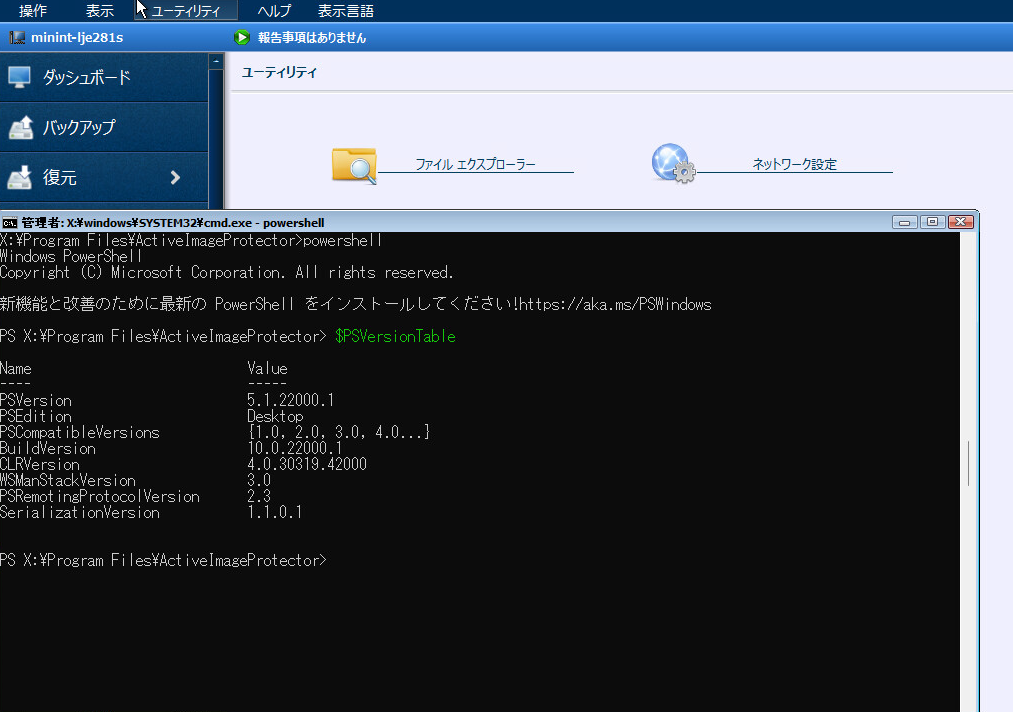
コピーしたファイルはPE上では X:\Program Files\ActiveImage Protector 内に存在します。
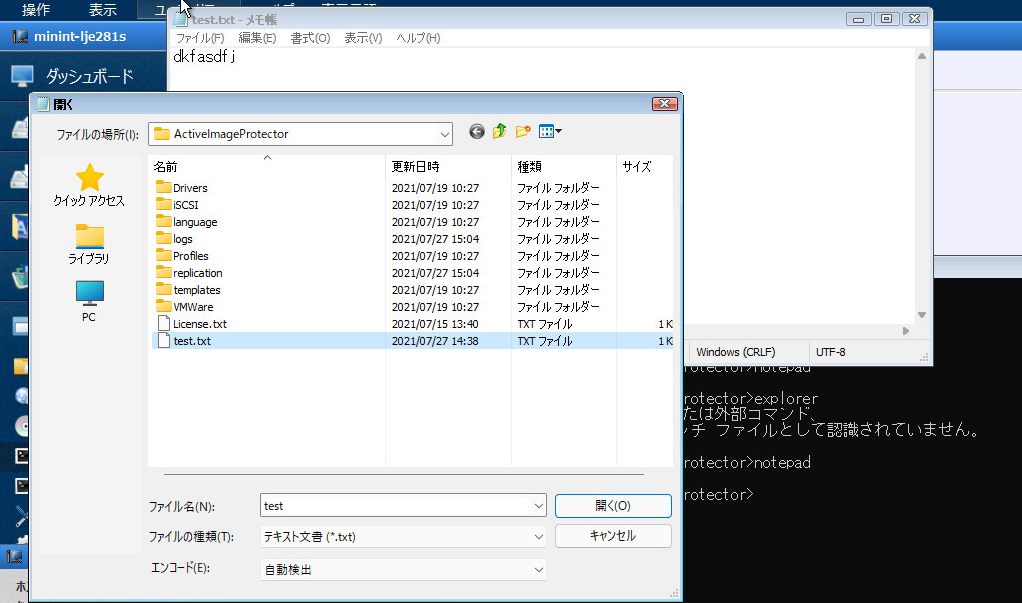
Support T.